دردسر عدم نمایش اعلانها در اندروید؟ راهحلهای ساده و کاربردی
- 07 تیر 1404
- 0
- زمان مطالعه : 13 دقیقه 10 ثانیه
عدم نمایش اعلانها در اندروید
نمایش اعلانها یا همان نوتیفیکیشنهای گوشی اندروید ممکن است در چند حالت دچار مشکل شود:
۱. هیچ نوتیفیکیشنی در گوشی نمایش داده نمی شود.
۲. برخی از برنامهها دچار مشکل نمایش نوتیفیکیشن شدهاند.
۳. در اولین اجرای یک برنامه پس از نصب، نوتیفیکیشن دریافت مینمایید و سپس قطع میشود.
۴. نوتیفیکیشن گوشی android شما وقتی به اینترنت خط یا وای فای وصل میشوید نمایش داده نمیشود.
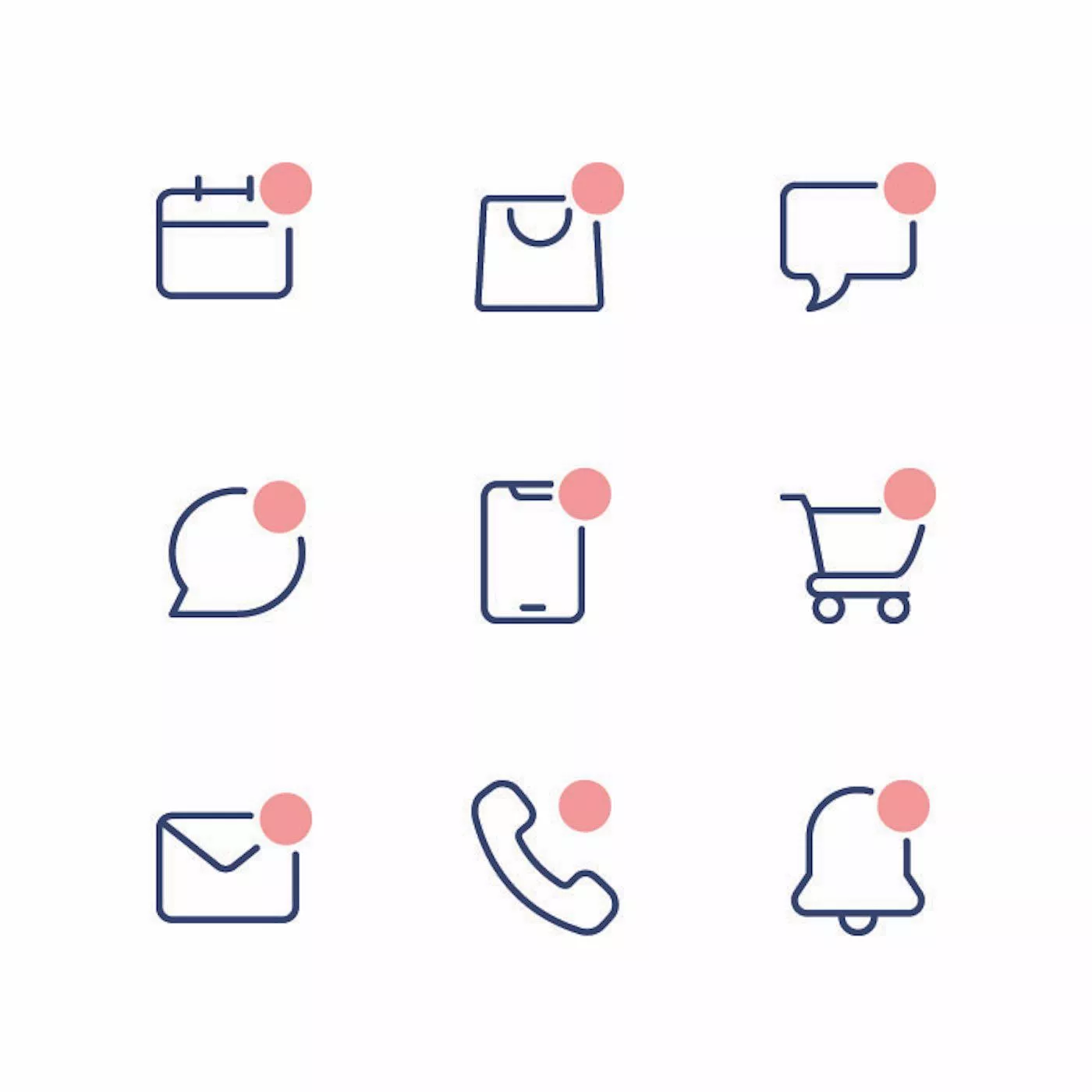
قبل از شروع هرکاری ابتدا مطمئن شوید که با داده و یا وای فای به اینترنت متصل هستید. برای این منظور:
به مرورگر رفته و در گوگل واژهای را سرچ نمایید. اگر جستجوی اینترنتی شما به درستی انجام نشود احتمالا مشکل اتصال به اینترنت داشته و باید ابتدا آن را برطرف نمایید.
دلایل عدم نمایش نوتیفیکیشن در اندروید
این مشکل به دلایل مختلفی ایجاد میشود:
1. حالت Do Not Disturb یا Airplane Mode فعال است.
2. در بخش تنظیمات، نوتیفیکیشنها غیر فعال شدهاند.
3. ممکن است تنظیمات Power یا داده از دریافت نوتیفیکیشن برنامهها جلوگیری کند.
4. برنامههای آپدیت نشده و قدیمی ممکن است از ارسال یا نمایش نوتیفیکیشن جلوگیری کنند.
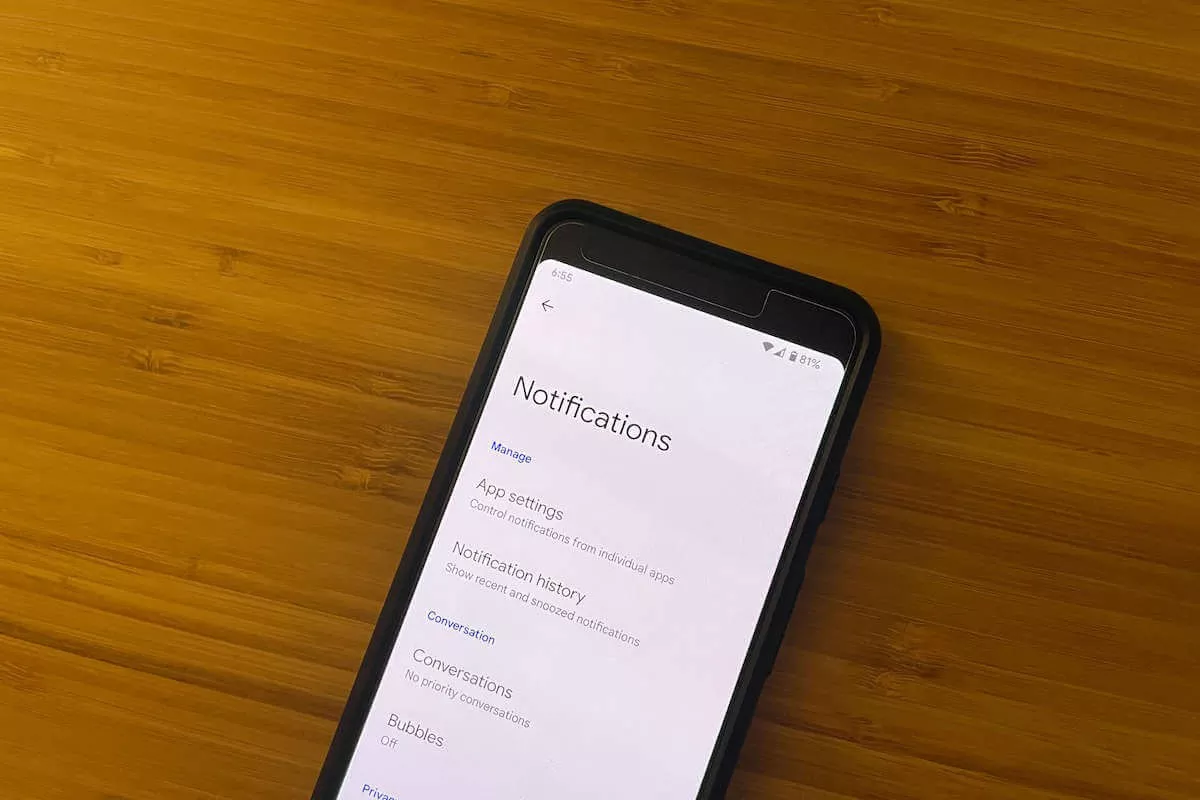
مشکل نمایش نوتیفیکیشن در اندروید ممکن است در هر زمانی رخ داده و یافتن دلیل آن همیشه هم ساده نخواهد بود.
حل مشکل عدم نمایش نوتیفیکیشن در اندروید
حل این مشکل در گوشیهای اندرویدی مانند سامسونگ یا شیائومی، به چند روش امکان پذیر خواهد بود. در ادامه به معرفی این روشها جهت حل مشکل پرداختهایم.
1. حالت Do Not Disturb یا عدم مزاحمت فعال نباشد.
فعال بودن این گزینه یکی از رایج ترین دلایل این موضوع میباشد. با خاموش کردن Do Not Disturb به احتمال زیاد مشکل دریافت نوتیفیکیشن شما حل خواهد شد.
2. گوشی را Restart نمایید.
در اکثر موارد بسیاری از مشکلات مانند عدم دریافت نوتیفیکیشن، با یک راه اندازی مجدد ساده برطرف خواهند شد.
3. فعال بودن دریافت نوتیفیکیشن را در گوشی بررسی نمایید.
ابتدا تنظیمات نوتیفیکیشن دستگاه را بررسی نمایید.
اگر اطمینان ندارید که مشکل از چه زمانی آغاز شده، تاریخچه اعلانها را بررسی نمایید. اطلاع از این موضوع به شما کمک میکند تا تشخیص دهید که آیا مشکل دریافت نوتیفیکیشن از زمان نصب برنامه ایجاد شده یا یک به روزرسانی سیستمی منجر به بروز آن گردیده است.
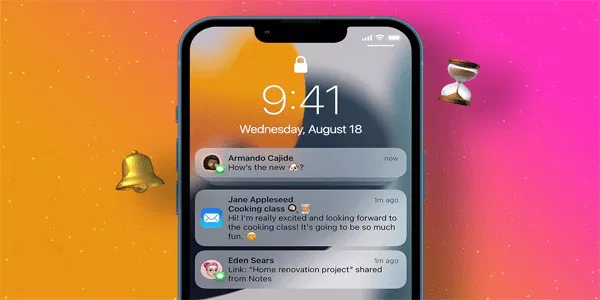
4. نوتیفیکیشن برنامه را به اشتباه غیر فعال نکنید.
اگر از یک برنامه خاص نوتیفیکیشن دریافت نمیکنید احتمالا دلیل اصلی تنظیمات آن برنامه است. هر برنامه دارای مجموعهای از مجوزها برای دسترسی به اندروید است که نوتیفیکیشن یکی از آنها محسوب میشود. مطمئن شوید که در اپلیکیشن تنظیمات نوتیفیکیشن را فعال کردهاید.
جهت دریافت هرگونه مشاوره در خصوص تعمیرات موبایل و لپ تاپ خود فرم ذیل را تکمیل نمایید. همکاران ما به زودی با شما تماس خواهند گرفت.
5. تنظیمات بهینه سازی مصرف باطری را بررسی نمایید.
ممکن است در گوشی شما حالت صرفه جویی باطری به گونهای تنظیم شده باشد که وقتی باتری تا سطح خاصی پایین میآید، نوتیفیکیشن غیر فعال شود. لذا حالت Power Saving را خاموش نمایید.

6. cache برنامهها را پاک نمایید.
تقریبا همه اپلیکیشنها دارای یک فضای cache هستند که اطلاعات مربوط به استفاده و فعالیت شما را ذخیره میکنند. این داده ممکن است خراب شده یا بیش از حد بزرگ شود، که در نهایت منجر به رفتار غیر معمول برنامه مانند قطع شدن نوتیفیکیشن گردد. پاک کردن Cache برنامه اغلب این مشکل را برطرف خواهد کرد.
7. برنامههای خود را آپدیت نمایید.
در برنامههای قدیمی ممکن است برخی از ویژگیها مانند نمایش نوتیفیکیشنها غیر فعال شود. مطمئن شوید که همه برنامههای شما به روز هستند، این کار را با Google Play Store انجام دهید.
8. اجازه اجرای برنامه در پس زمینه گوشی را بررسی نمایید.
اگر یک برنامه خاص در گوشی شما دچار این مشکل شده است، ممکن است به دلیل محدود کردن تنظیمات دسترسی آن باشد. تقریبا تمام برنامههایی که نوتیفیکیشن ارسال میکنند نیازمند کسب اجازه و دسترسی هستند که در بخش تنظیمات گوشی باید به آنها داده شود.
9. Cache یا حافظه نهان Android را پاک نمایید.
پاک کردن Cache برنامه ممکن است مشکلات اعلان را حل کند اما خود Android نیز دارای یک Cache است که دادههای ذخیره شده در آن نیز ممکن است مشکلاتی برای همه برنامهها ایجاد کند. پاک کردن حافظه نهان دستگاه این مشکلات را حل خواهد کرد.
10. تنظیمات داده اینترنت همراه را بررسی نمایید.
نسخههای جدیدتر سیستم عامل اندروید این امکان را دارند تا دسترسی برنامهها به اینترنت را تا حد مشخصی در ماه کنترل کنند. این تنظیمات را بررسی نمایید تا مطمئن شوید که آن را فعال نکرده باشید. این کار نه تنها نوتیفیکیشنها را خاموش میکند بلکه اغلب برنامهها را از کار خواهد انداخت.
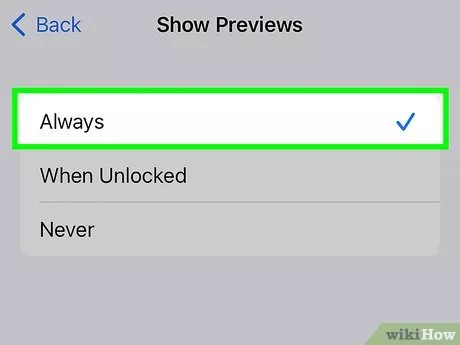
11. سیستم عامل را آپدیت نمایید.
اگر تمام تلاشها نتیجه ندادند، سیستم عامل خود را به روز نمایید. این کار اغلب شامل ویژگیهای جدیدی میشوند که بر نمایش نوتیفیکیشنها تأثیر خواهند گذاشت. اگر مدتی است که گوشی خود را به روزرسانی نکردهاید، برنامههایی که برای ارائه هشدارها به ویژگیهای جدید نیاز دارند، قطع خواهند شد.
مجله اینترنتی ایران رهجو | مرجع اطلاعات به روز دنیای تکنولوژی
مجله اینترنتی ایران رهجو، مرجعی کامل از مقالات و ویدیوهای حوزه تکنولوژی است که برگرفته از منابع موثق و با بیانی روان در اختیار شما قرار گرفتهاند. اگر به اخبار دنیای تکنولوژی علاقهمند هستید، با مراجعه مجله اینترنتی ایران رهجو میتوانید به دنیای این مقالات و ویدیوها، دسترسی کامل داشته باشید.
سوالات متداول
برای تغییر IP در آیفون، مسیر زیر را طی نمایید.
برای این کار به Settings رفته و سپس در بخش Notification، گزینه Sensitive notification را خاموش نمایید. در برخی از دستگاهها برای مخفی کردن نوتیفیکیشن در صفحه قفل باید یکی از دو مسیر زیر را طی نمایید:
Settings > General > Apps & notifications > Notifications > Lock screen > Hide sensitive/Hide all
یا
Settings > Lockscreen > Notifications > Hide content
برای این کار بر روی برنامهای که میخواهید ضربه زده و نگه دارید. سپس بر روی گزینه App info یا Information کلیک نمایید. در این قسمت به بخش Notification رفته و تمام گزینههای این قسمت را غیر فعال نمایید.
برای این کار، به Settings و سپس به بخش Notifications بروید و روی App Settings ضربه بزنید. یک برنامه را انتخاب، روی یک دسته از نوتیفیکیشنها کلیک و سپس گزینه Sound را انتخاب نمایید.
منبع:lifewire




























































